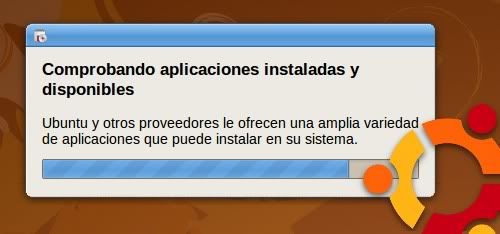
Hace unos días publicamos en el Manchego [Quixotic] el primer post de la serie especial sobre Ubuntu, en el que hablábamos de los orígenes del sistema operativo, de las versiones que han salido hasta hoy y la filosofía que hay detrás del concepto “Ubuntu”. En esta ocasión vamos a centrarnos en la gestión de software y en las herramientas disponibles para la instalación/desinstalación de programas.
Paquetes y programas
Los paquetes son los distintos componentes software, y los programas son, normalmente, un conjunto de paquetes. Habitualmente los proyectos software suelen tener algún sitio en internet donde alojar los diferentes ficheros para que cualquier usuario pueda obtenerlos fácilmente. Estos ficheros pueden ser, por ejemplo, el código fuente del programa o un paquete con extensión .deb para Ubuntu.
 Si se descarga el código fuente de un programa, para instalarlo en el sistema hay que compilarlo primero. Compilar, visto de forma muy sencilla, es el proceso de convertir un fichero de texto que contiene órdenes en algún lenguaje de programación en un archivo ejecutable por la máquina. Estos ficheros suelen venir organizados y empaquetados en un archivo comprimido con extensión
Si se descarga el código fuente de un programa, para instalarlo en el sistema hay que compilarlo primero. Compilar, visto de forma muy sencilla, es el proceso de convertir un fichero de texto que contiene órdenes en algún lenguaje de programación en un archivo ejecutable por la máquina. Estos ficheros suelen venir organizados y empaquetados en un archivo comprimido con extensión .tar.gz, aunque no tiene por qué ser necesariamente ese tipo de compresión.
Los paquetes de código fuente generados con las herramientas estándar se construyen e instalan siempre de la misma forma. Primero se configuran los detalles de compilación para esa máquina, después se compila para generar el ejecutable y por último se instala en el sistema. Estas acciones se realizan en orden, teniendo instalado el compilador apropiado para ese programa, con los tres comandos:
./configuremakesudo make install
Normalmente todos los paquetes tienen un fichero de texto llamado README o INSTALL en el que se detallan las instrucciones para instalar el programa y las dependencias que hay que cumplir. También se puede ejecutar el comando ./configure --help para obtener más información sobre la configuración de la compilación.
 Otra forma en la que podemos encontrar un paquete es con extensión
Otra forma en la que podemos encontrar un paquete es con extensión .deb, lo cual significa que es un paquete específicamente preparado para ser instalado en una distribución basada en Debian. Con este tipo de paquetes y mediante los gestores del propio sistema, se hace mucho más rápida y fácil la instalación y desinstalación de software.
Del mismo modo, otras distribuciones de GNU/Linux también tienen paquetes con una estructura específica preparados para ser instalados fácilmente, como los RPM de Fedora. Son lo mismo que los DEB para Debian/Ubuntu y también tienen sus instaladores automáticos. Incluso existen algunas herramientas como alien para convertir paquetes de un tipo a otro, por ejemplo para pasar un paquete RPM a un DEB.
Las dependencias
Las dependencias de un programa son aquellos paquetes de librerías o de otros programas que se necesita tener previamente instalados en el sistema para su correcto funcionamiento.
Una parte importante de la utilidad de las herramientas actuales de gestión de paquetes en sistemas GNU/Linux es su capacidad para resolver las dependencias. Lógicamente, en este sentido puede suponer un problema para el usuario el querer instalar un programa a partir del código fuente, compilándolo uno mismo. En caso de no tener instaladas previamente todas las dependencias necesarias, al intentar construirlo dará fallos por esa razón y el usuario deberá instalar primero cada una de ellas por separado para proceder con el programa principal.
El sistema de repositorios
Principalmente la instalación de programas en Ubuntu, al igual que muchas distribuciones de GNU/Linux, se basa en un sistema de repositorios. Los paquetes correspondientes a los diferentes programas y librerías se encuentran en un servidor. A su vez, los usuarios tienen alguna aplicación en el sistema que les permite conectarse a ese servidor para elegir el programa que quieren descargar e instalar, así como realizar actualizaciones a nuevas versiones.
El fichero de configuración /etc/apt/sources.list contiene una lista con todos los repositorios de software a los que se accede. Se pueden añadir y quitar editando directamente el fichero o usando alguna herramienta de configuración como la de Sistema -> Administración -> Orígenes del software, en la que vienen preconfiguradas algunas fuentes para activar y desactivar fácilmente, además de poder añadir más líneas de repositorios a nuestro gusto.

Como ya comentamos en el post de puesta a punto de un Ubuntu Hardy recién instalado, la mayoría de los usuarios prefieren activar todas las opciones de Orígenes del software para poder acceder a más aplicaciones y a sus últimas versiones.
La estructura de repositorio de Ubuntu se divide en 4 componentes:
- Main: software libre, con actualizaciones de seguridad y soporte técnico oficial de Ubuntu.
- Universe: sin soporte oficial pero con actualizaciones cuando son ofrecidas a la comunidad, aplicaciones de todo tipo y con más variedad de licencias. Muchos programas de la comunidad libre preparados para el sistema concreto. Algunos proyectos son movidos a Main si consiguen el soporte de desarrolladores que estén dispuestos a garantizar los requisitos de este repositorio.
- Multiverse: licencias que no tienen por qué ser libres, es responsabilidad del usuario el cumplirlas y no es posible que estén soportadas o corregidas oficialmente.
- Restricted: software importante y muy usado, que no es libre pero es “soportado” por Ubuntu, en la medida de lo posible y de lo que permita la licencia. Algunos drivers de tarjetas gráficas están en este componente.
También hay muchos proyectos y páginas web que mantienen sus propios repositorios, que pueden añadirse fácilmente como “repositorios de terceros” en los Orígenes de software del sistema.
Añadir y quitar programas gráficamente
El gestor de software más sencillo e intuitivo de Ubuntu está en la opción del menú principal Añadir/Eliminar… Muestra una ventana con las diferentes categorías de software y permite buscar al vuelo entre los programas del tipo que tú escojas para que muestre: todas las aplicaciones, sólo las libres o sólo las soportadas oficialmente… Si haces doble click sobre un paquete DEB desde el navegador de archivos se abrirá una ventana de GDebi para resolver las dependencias, guiar al usuario e instalar el paquete automáticamente a golpe de ratón.

Synaptic y Adept son dos opciones más avanzadas para instalar y desinstalar programas gráficamente, ya que no sólo muestran los programas completos sino todos los paquetes disponibles en los repositorios. Siguen teniendo una interfaz visual bastante agradable y son muy intuitivos. El primero de ellos utiliza las librerías gráficas GTK y el segundo usa QT, diseñados para funcionar en los entornos Gnome y KDE, respectivamente.

Los dos programas que vienen de serie en Ubuntu. En cualquier caso, se pueden instalar ejecutando:
sudo apt-get install synapticsudo apt-get install adept
Añadir y quitar programas en línea de comandos
APT son las siglas de Advanced Packaging Tool. Es una librería de funciones usadas de forma poderosísima: el usuario elige un programa y la herramienta se conecta a los repositorios, descarga todos los paquetes necesarios (incluyendo todas sus dependencias) y los instala en el orden correcto. Incluso se puede actualizar de una versión a otra del sistema operativo con un solo comando. Hay varias herramientas que usan dichas librerías, las más conocidas son probablemente apt-get y apt-cache.

Algunos ejemplos de uso básico:
apt-cache search music appletapt-cache show nombre_paquetesudo apt-get install nombre_paquetesudo apt-get remove --purge nombre_paquetesudo apt-get updatesudo apt-get upgrade
El primer comando busca en los reporitorios y muestra una lista con los nombres exactos de los paquetes relacionados con las palabras “music” y “applet”. El segundo muestra toda la información de un paquete, el tercero lo instala, el siguiente lo elimina y los dos últimos son, respectivamente, para actualizar la lista de paquetes de los repositorios y para actualizar todos aquellos que tengan una versión posterior a la que hay instalada en el sistema.
Aptitude es una interfaz para APT, sigue ejecutándose en el terminal pero consigue mucha más interactividad y ser una herramienta mucho más flexible. Tiene muchas diferencias con APT, aunque las más visibles de cara al usuario son la interfaz mediante ncurses, la mejora de búsqueda y muestra de los resultados y la desinstalación automática de programas.

Al ejecutar el comando aptitude el programa muestra un menú principal por el que el usuario puede navegar “casi” del mismo modo que con los gestores con interfaz gráfica, pero desde dentro del terminal.
Algunos ejemplos de uso básico de Aptitude, análogos a los de arriba de APT:
aptitude search music appletaptitude search nombre_paquetesudo aptitude install nombre_paquetesudo aptitude remove nombre_paquetesudo aptitude updatesudo aptitude upgrade
Aptitude viene de serie en el sistema, pero si por lo que sea no lo tienes puedes instalarlo ejecutando el comando:
sudo apt-get install aptitude.
Hay fans tanto de APT como de Aptitude, cada uno defiende y valora aspectos en los que uno es mejor que el otro, pero al final se trata de usar el que cada uno prefiera o considere más cómodo.
Dpkg es la madre del cordero en cuanto a la gestión de paquetes software en sistemas basados en Debian, como es el caso de Ubuntu. Instala, desinstala y muestra información sobre los paquetes que se especifican, pero no es capaz de acceder a los repositorios ni de resolver dependencias. Es la herramienta de bajo nivel que usan los gestores de más alto nivel, como los descritos anteriormente.

Algunos ejemplos de uso de Dpkg para instalar, desinstalar y mostrar la lista de paquetes instalados en el sistema:
sudo dpkg -i paquete.debsudo dpkg -r nombre_paquetesudo dpkg -l
Busca y descarga de aplicaciones para Ubuntu
Hemos comentado cuáles son las herramientas principales de gestión de software en Ubuntu, con ellas se puede directamente buscar en los repositorios e instalar cualquier programa que encuentre.
También viene bien saber que Ubuntu mantiene una página web de búsqueda de paquetes en la que se pueden realizar búsquedas avanzadas según nombre, descripción, versión de Ubuntu o repositorio.
Además, están empezando a funcionar los primeros portales de descarga de software con una sección especial dedicada a Ubuntu, como son UpToDown.com y GetDeb.net. En ellos puedes encontrar programas empaquetados en formato DEB que quizá no estén en los sitios oficiales.
Fuente del Articulo | Genbeta.com
Más información | Ubuntu Documentation: Software Management









0 comentarios:
Publicar un comentario